win10パソコンでセーフモードに入る方法
- 王林転載
- 2023-07-08 22:05:1713935ブラウズ
コンピュータを使用していると、解決できない問題が発生することがよくありますが、そのような場合、セーフモードに入って確認することがよくあります。セーフ モードで最も一般的なのはウイルス対策です。 win10 コンピューターでセーフ モードに入る方法を知らない友人が多いので、次に win10 コンピューターでセーフ モードに入る方法を説明します。一緒に学びましょう!
win10 コンピューターでセーフ モードに入る方法:
1. コンピューターの電源を入れ、Win10 のロゴが表示されたら、電源ボタンを長押しして強制的にシャットダウンし、その後シャットダウンします。次に、Win10のロゴが表示されたら、電源ボタンを押したままにして強制的にシャットダウンし、この操作を3回繰り返します。コンピューターは自動修復インターフェイスに入り、「詳細オプション」をクリックします。
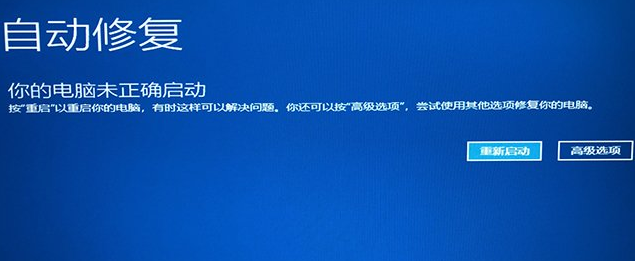
#2. [トラブルシューティング] をクリックします。
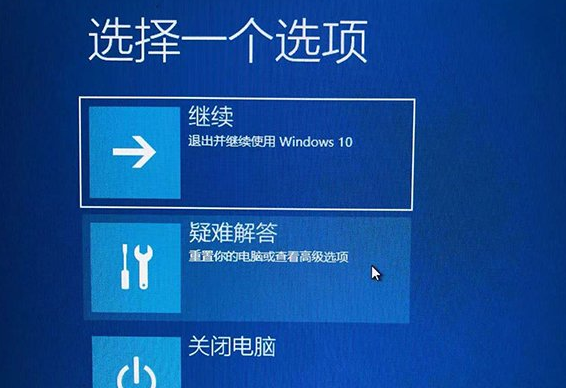
3. [詳細オプション] をクリックします。
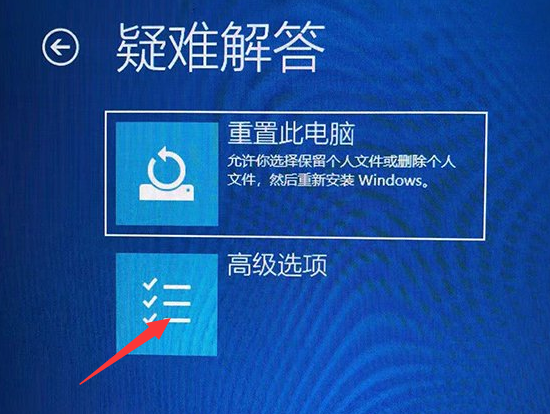
4. 詳細オプション インターフェイスで、[スタートアップ設定] をクリックします。
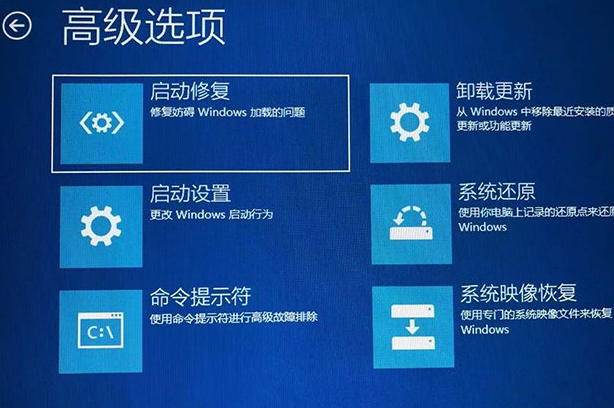
5.「再起動」をクリックします。
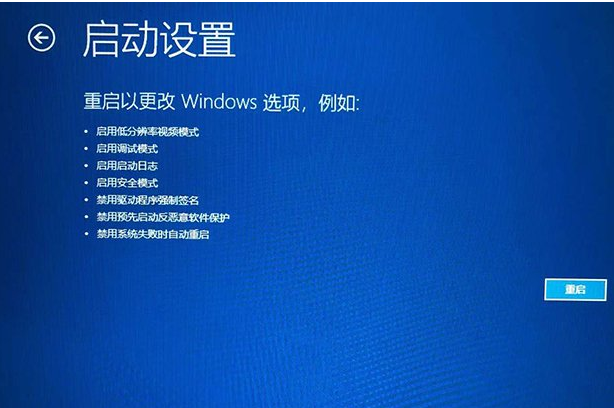
#6. 数字の 4 キーまたは F4 キーを押して、セーフ モードを有効にします。
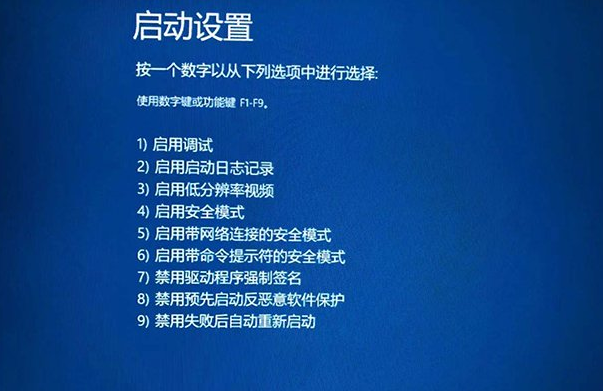
# 以上、win10パソコンでセーフモードに入る操作方法でした!皆さんのお役に立てれば幸いです!
以上がwin10パソコンでセーフモードに入る方法の詳細内容です。詳細については、PHP 中国語 Web サイトの他の関連記事を参照してください。
声明:
この記事はwindows7en.comで複製されています。侵害がある場合は、admin@php.cn までご連絡ください。

